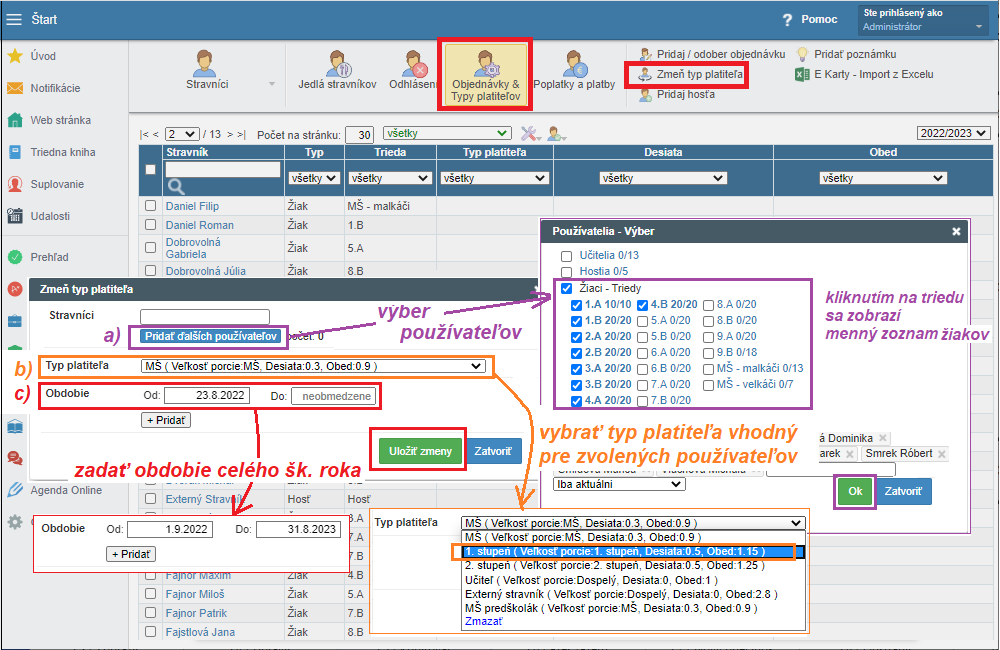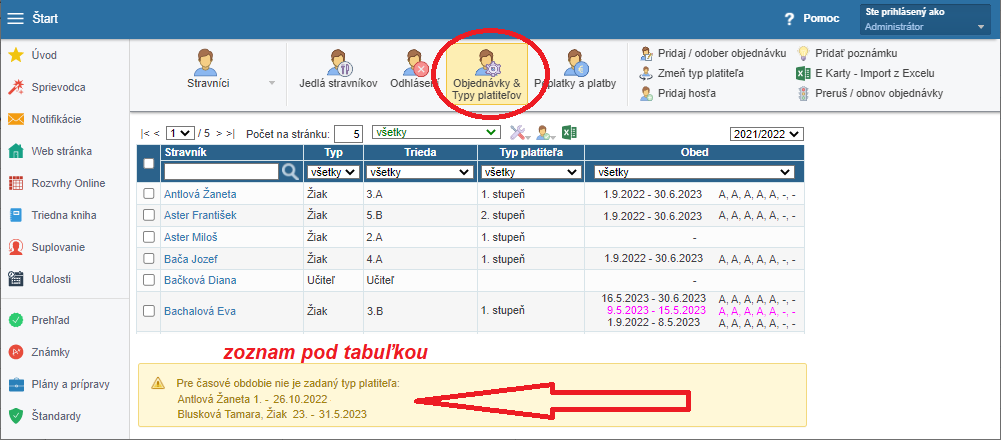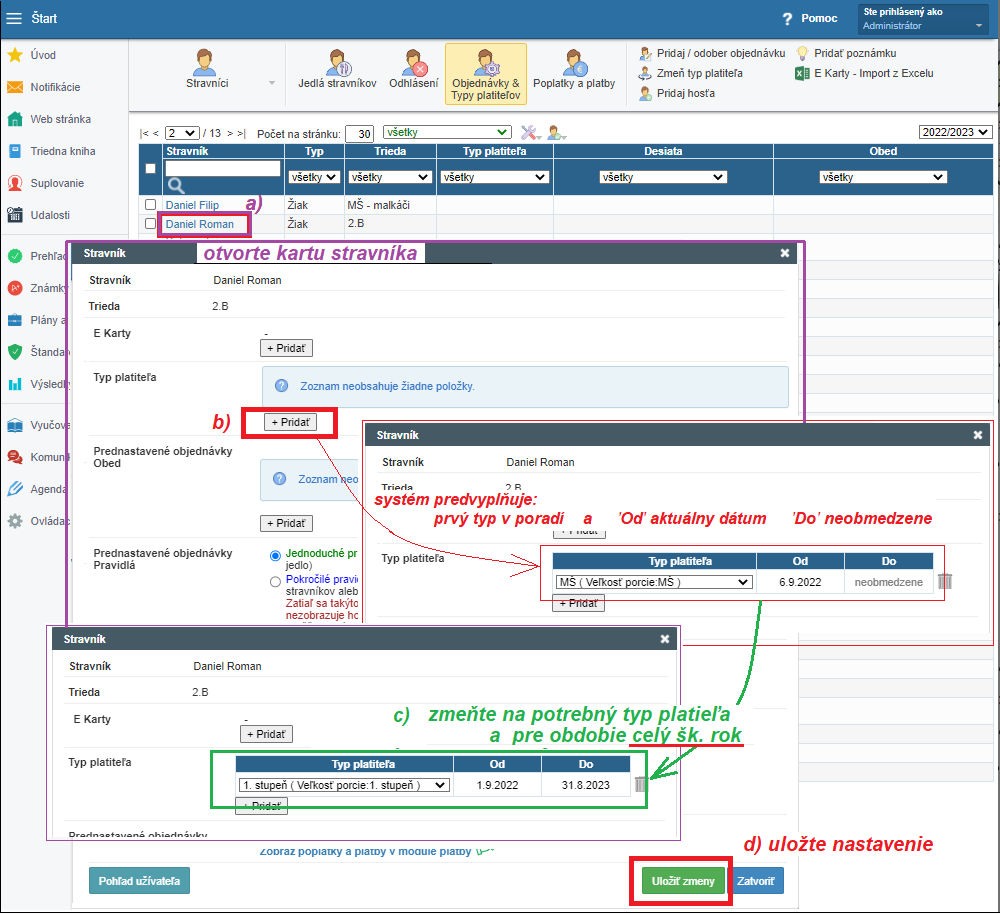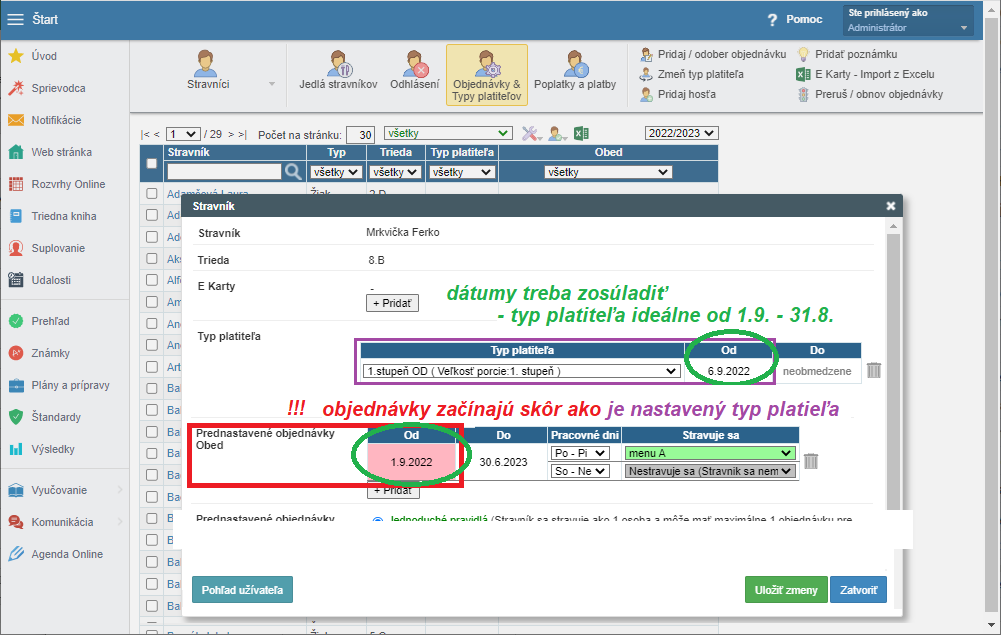Ako priradiť typy platiteľa k stravníkom (kategorizácia)
'Typ platiteľa' je pojem, ktorý sa v systéme EduPage používa pre kategórizáciu stravníkov.
Je to základný identifikátor na rozlišovanie vo všetkých ostatných nastaveniach a prehľadoch.
Typom platiteľa sa rozlišujú stravníci nielen podľa rôznej ceny, ale aj podľa veľkosti porcie, taktiež pre rôzne príspevky, pre rôzne výdajne, ...
Typy platiteľov si môžete vytvoriť podľa vašej konkrétnej situácie aké potrebujete - v nastaveniach modulu Definovanie typov platiteľa a nastavenie cien stravného.
Typ platiteľa u stravníka je možné počas šk. roku zmeniť - Ako zmeniť typ platiteľa počas školského roka.
AKO A KDE NASTAVIŤ TYP PLATITEĽA
Typ platiteľa môžete nastavovať jednotlivo každému stravníkovi alebo hromadne viacerým naraz.
-> jednotlivo - na karte stravníka - kartu otvoríte kliknutím na meno v ktorejkoľvek časti modulu
-> hromadne - v časti 'Stravníci' -> 'Objednávky & Typy platiteľov' - tlačidlom v hornom menu
V tejto časti modulu jedáleň je menný zoznam, v ktorom je pekne vidieť aj, kto je/nie je stravník (= kto má/nemá nastavené objednávky), + dá sa aj filtrovať pre rôzne prehľady.
TIP:
Využívajte elektronické zápisné lístky pre zisťovanie záujmu o stravu a o štátnu dotáciu a uľahčite si nastavovanie stravníkov.
Kto odovzdal zápisný lístok / Návratku - informácia v jedálni
Typ platiteľa nie je nutné nastavovať úplne všetkým žiakom a učiteľom, stačí iba stravníkom.
Stravník je ten, kto sa chce stravovať, a preto si ich treba menovite nastaviť (dá sa aj hromadne) - Kto sa stravuje - ako priradiť objednávky
*) v module platby sa nenachádza informácia o tom, kto je / nie je stravník. Preto ak nastavíte typ platiteľa iba stravníkom, budete aj v module platby vedieť rozlíšiť, kto je/nie je stravník (využitím filtrov v stĺpci typ platiteľa).
Na začiatku šk. roka (alebo ak začínate s jedálňou neskôr počas roka) odporúčame nastavovať typ platiteľa hromadne.
Prejdite do časti 'Stravníci' -> 'Objednávky & Typy platiteľov'.
Kliknite na ikonku v hornom menu 'Zmeň typ platiteľa' a následne v dialógovom okne nastavte, čo a ako potrebujete:
a) 'Stravníci' - cez modré tlačidlo 'Pridať ďalších používateľov' môžete vyberať celé triedy alebo jednotlivých žiakov z tried
--- používateľov môžete pridať aj cez import zoznamu (ak ste si napr. zisťovali záujem o stravovanie cez modul 'Prihlasovanie' a máte k dispozícii menný zoznam záujemcov v Exceli)
--- pre nastavenie typu platiteľa vyberajte používateľov vždy iba homogénne skupiny - podľa toho, aký typ platiteľa idete nastavovať (napr. triedy 5.-9. pre nastavenie 2. stupňa)
b) 'Typ platiteľa' - vyberte zo zoznamu taký typ, aký chcete nastaviť pre zvolených stravníkov
--- štandardne sa zobrazuje typ platiteľa prvý v poradí - podľa zoznamu typov platiteľa, aké máte zadefinované v nastaveniach modulu
c) 'obdobie' - odporúčame zadávať celý šk. rok - teda 1.9. - 31.8.
--- systém dáva štandardne do políčka aktuálny dátum, kedy robíte nastavenie -> preto pozor na dátum v políčku 'od' - najmä ak nastavenie robíte neskôr ako sa reálne stravník stravuje
--- v políčku 'do' môžete ponechať neobmedzene alebo zadať 31.8. (resp. 31.7. ak používate posunutý šk. rok v jedálni)
Príklad na obrázku - ako hromadne nastaviť typ platiteľa '1. stupeň' pre všetkých žiakov 1.-4. ročníka na celý šk. rok:
Systémová kontrola a upozornenie na chybu
! Dôležité:
Nastavené obdobie pre typ platiteľa nemôže byť kratšie ako obdobie pre objednávky - inak by boli nulové poplatky za stravovanie pre obdobie bez typu platiteľa.
Preto ak máte u niekoho pre typ platiteľa zadané kratšie obdobie, systém na to upozorňuje:
=> v časti 'Objednávky & typy platiteľov' - pod tabuľkou sú v žltom rámčeku vypísané mená aj dátumy od-do, pre ktoré nemá daný stravník nastavený žiaden typ platiteľa, ale má nastavené objednávky (= stravuje sa)
Náprava:
!!! pozor však na stravníkov, ktorí majú viac typov platiteľa (napr. s dotáciou len nejakú časť roka) - takých vynechajte pri hromadnej oprave; opravte ich individuálne
a) otvorte kartu stravníka - kliknutím na meno - je možné vo všetkých častiach, kde sa nachádzajú zoznamy
b) na karte v časti Typ platiteľa kliknite na tlačidlo ' + Pridať '
- objaví sa tabuľka, kde systém predvyplňuje políčka nasledovne:
--- pre typ platiteľa - systém dáva prvý v poradí - podľa zoznamu typov platiteľa, aké máte zadefinované v nastaveniach modulu
=> c) zo zoznamu vyberte typ potrebný pre daného stravníka
--- pre dátum 'od' - systém dáva aktuálny dátum, kedy robíte nastavenie robíte
--- pre dátum 'do' - je 'neobmedzene'
=> c) obdobie zadajte ideálne celý šk. rok - od 1.9. - 31.8. (resp. iný ak používate v module jedáleň posunutý šk. rok )
d) nastavenie uložte
Systémová kontrola a upozornenie na chybu:
- ak je už na karte nastavená objednávka a pre typ platiteľa je zadané kratšie obdobie - políčko pre dátum objednávok sa podfarbí ružovou farbou
Náprava:
- pre objednávky zadajte reálne obdobie stravovania, pre typ platiteľa zadajte ideálne obdobie celého šk. roka
Najmä v súvislosti s dotáciami na stravu sú počas školského roku prípady, kedy je potrebné preradiť niekoho do inej kategórie stravníka.
Ako zmeniť typ platiteľa počas školského roka
----------------------------------------------------------------------------------------------------------------------------
Rôzne možnosti, ako vyberať používateľov pri hromadných operáciách :
-> v dialógovom okne cez tlačidlo 'Pridať ďalších používateľov'
-> ešte pred otvorením dialógového okna - v tabuľke v zozname označiť štvorček pri menách používateľov
---- v zozname použiť môžete aj filtre (pre typ konta, triedu)
-> ak už máte nastavené objednávky - v zozname nad tabuľkou môžete filtrovať 's objednávkou' / 'bez objednávky' ; v časti 'Objednávky & typy platiteľov' aj stĺpčeku pre konkrétne jedlo
+ ďalšie využite už nastavených typov platiteľa
-> ak už máte nastavené typy platiteľov - v dialógovom okne pre výber používateľov (aj v module platby) bude doterajší zoznam "učitelia / žiaci / triedy" doplnený aj o sekciu "Typy platiteľa" kde sú v každej kategórii jednotliví používatelia s takým typom platiteľa
----------------------
Zoznam všetkých návodov pre modul Školská Jedáleň

 English
English  Slovenčina
Slovenčina  Deutsch
Deutsch  España
España  Francais
Francais  Polish
Polish  Russian
Russian  Greek
Greek  Lithuania
Lithuania  Romanian
Romanian  Arabic
Arabic  Português
Português  Indonesian
Indonesian  Croatian
Croatian  Serbia
Serbia  Farsi
Farsi  Hebrew
Hebrew  Mongolian
Mongolian  Bulgarian
Bulgarian  Georgia
Georgia  Azerbaijani
Azerbaijani  Thai
Thai  Turkish
Turkish  Magyar
Magyar